Windows 10 on suurepärane platvorm Microsoft SharePoint käivitamiseks. Windows 10 Fall Creatori värskendus sisaldab uusi sünkroonimise funktsioone SharePointis nõudmisel. Lisateave OneDrive’i nõudmisel failide funktsiooni kohta.
Internet Explorer 11 vs. Microsoft Edge
Sõltuvalt sellest, mida te SharePointis teete, võite soovida vaheldumisi kasutada Microsoft Edge’i ja brauserit Internet Explorer 11.
Microsoft Edge’i brauser
Opsüsteemis Windows 10 on vaikimisi kasutusel Interneti-brauser Microsoft Edge. Kui avate mõne SharePointi lehe, avatakse see brauseris Microsoft Edge, mis sobib hästi saitide, enamiku rakenduste ja muud komponentide kuvamiseks. Seda brauserit on eriti hea kasutada failide üleslaadimiseks, sest nii saate pukseerimise või üleslaadimisnupu abil dokumenditeeki korraga üles laadida mitu faili ja kausta.
Kuid Microsoft Edge ei toeta dokumenditeegi avamist käsu Ava File Exploreris abil. SharePoint 2016 ja SharePoint 2013 ning SharePoint klassikalised töökogemused on Microsoft Edge hallid. SharePointon menüü Vaade suvand Kuva Exploreris puudu.
Märkus.: Microsoft Edge’i brauser on loodud nii, et seda tuleb regulaarselt värskendada. Windows 10 aastapäevavärskendusega lisati Microsoft Edge’i failide ja kaustade pukseerimise võimalus. Veenduge, et teil oleks kasutusel uusim versioon, sest funktsioone võidakse muuta või lisada. Windows 10 aastapäevavärskenduse saate tasuta hankida siit.
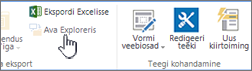 SharePoint 2016 brauseris Microsoft Edge |
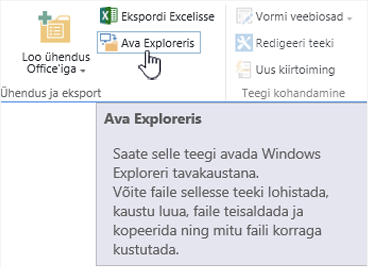 SharePoint 2016 brauseris Internet Explorer 11 |
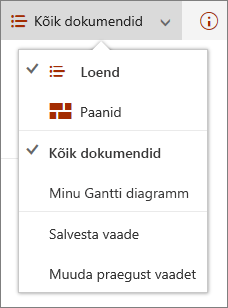 SharePoint Microsoft Edge |
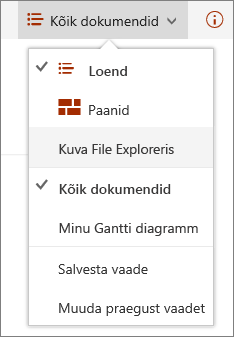 SharePoint Internet Explorer 11 |
Internet Explorer 11
Internet Explorer 11 kaasas ka Windows 10, kuid peate selle käsitsi käivitama. Internet Explorer töötab SharePoint enamike ülesannete jaoks, sh dokumenditeegi avamisega, kasutades rakendust Open with Explorer. Brauseris Internet Explorer 11 saab failide üleslaadimiseks kasutada nii pukseerimist kui ka üleslaadimisnuppu, kuid te ei saa kaustu üles laadida. Selle probleemi lahendamiseks võite kasutada käsku Ava Exploreris või sünkroonida dokumenditeegi oma arvuti sisuga. Mõlemal juhul saate failide ja kaustade kopeerimiseks või teisaldamiseks kasutada arvutis olevat File Explorerit.
Märkused:
-
Kui kasutate rakendust Explorer, kus on Internet Explorer 11 või Microsoft Edge rakenduses SharePoint Classic Experience, peate veenduma, et teil on usaldusväärsete saitide kaustas järgmised täielikud domeeninimed (FQDN).
-
<rentniku>. sharepoint.com
<rentniku> – my.sharepoint.com
<rentniku> – files.sharepoint.com
<rentniku> – myfiles.sharepoint.com -
Kus <rentnik> on teie ettevõtte SharePointi nimi. Näiteks juhul, kui avate SharePointi veebisaidi contoso.sharepoint.com kaudu, asendage sõna <rentnik> nimega Contoso. Teie URL-id kuvatakse kujul contoso.sharepoint.com või contoso-my.sharepoint.com jne.
Brauseri Internet Explorer 11 või Microsoft Edge avamine opsüsteemis Windows 10
Internet Explorer 11 või Microsoft Edge’i saate hõlpsalt avad Windows 10 menüü Start kaudu. Selleks tehke järgmist.
Internet Exploreri käivitamine
-
Klõpsake nuppu Alusta

-
Tippige tekst Internet Explorer ja tehke siis valik Internet Explorer.
-
Kui brauser on avatud, saate avada ka SharePointi.
Kui teie vaikebrauser on Microsoft Edge, jääb seanss brauseris Internet Explorer 11 avatuks seni, kuni avate mõne lehe lingi kaudu. Uued lingid avatakse vaikebrauseris Microsoft Edge.
Microsoft Edge’i käivitamine
-
Klõpsake nuppu Alusta

-
Tippige sõna Edge ja tehke siis valik Microsoft Edge.
-
Kui brauser on avatud, saate avada ka SharePointi.
Vaikebrauseri vahetamine opsüsteemis Windows 10
Kui eelistate pigem kasutada brauserit Internet Explorer 11 või soovite vaikebrauserit regulaarselt vahetada, tehke järgmist.
-
Opsüsteemis Windows 10 klõpsake nuppu Start

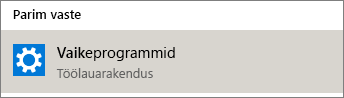
-
Klõpsake jaotises veebibrauser nuppu Microsoft Edgeja valige dialoogiboksis rakenduse valimine suvand Internet Explorer . Kui soovite Internet Exploreri asemel kasutada Microsoft Edge’i, klõpsake jaotises Veebibrauser valikut Internet Exploreri ja seejärel tehke valik Microsoft Edge.
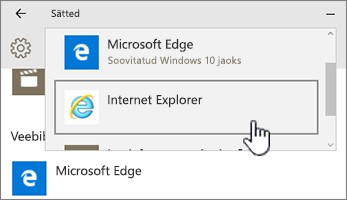
-
Sulgege dialoogiboks Vaikerakenduste valimine.
Mõlema brauseri lisamine Windows 10 tegumiribale
Mõlemal Windows 10 brauseril on oma eelised ja seepärast on mugav, kui teil on mõlemad kohe käepärast. Järgmiste juhiste abil saate nii brauseri Microsoft Edge kui ka Internet Explorer 11 lisada ekraani allosas olevale tegumiribale.
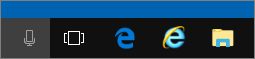
Brauserite kinnitamine tegumiribale
-
Klõpsake nuppu Alusta

-
Tippige tekst Internet Explorer, paremklõpsake valikut Internet Explorer ja siis valige käsk Kinnita tegumiribale.
-
Tippige sõna Edge, paremklõpsake valikut Microsoft Edge ja siis valige käsk Kinnita tegumiribale.










